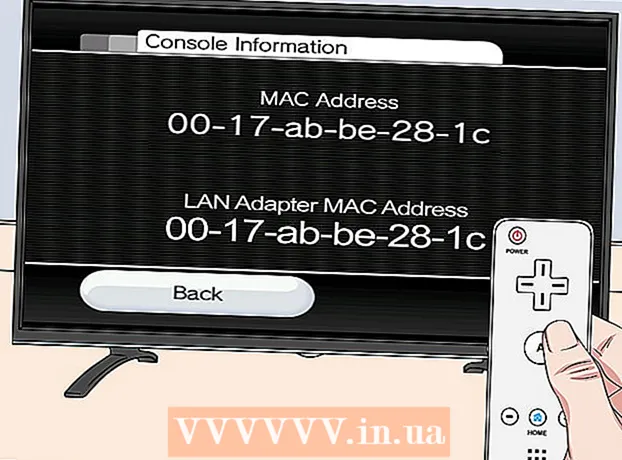Autor:
William Ramirez
Datum Stvaranja:
16 Rujan 2021
Datum Ažuriranja:
1 Srpanj 2024

Sadržaj
- Koraci
- Metoda 1 od 6: Izravna veza
- Metoda 2 od 6: Čitač USB kartica
- Metoda 3 od 6: E -pošta
- Metoda 4 od 6: Oblak
- Metoda 5 od 6: iCloud
- Metoda 6 od 6: Windows XP
Digitalni fotoaparati probudili su fotografe u mnogima od nas, omogućivši nam postizanje neviđene razine kreativnosti - i kao rezultat toga, počeli smo snimati stotine!
Naravno, gledanje fotografija s prijateljima nije moguće na ekranu male kamere. Dakle, jedini način da uživate u svojim slikama (i postavite ih na Facebook) je da ih postavite na svoje računalo. Pokazat ćemo vam neke načine kako to učiniti.
Koraci
Metoda 1 od 6: Izravna veza
 1 Koristite USB kabel. Budući da mnoge kamere danas podržavaju funkciju USB povezivanja, ovo je vrlo jednostavna metoda. Međutim, nije uvijek učinkovit jer ovisi o specifičnoj kombinaciji vaše kamere, računala i operacijskog sustava.
1 Koristite USB kabel. Budući da mnoge kamere danas podržavaju funkciju USB povezivanja, ovo je vrlo jednostavna metoda. Međutim, nije uvijek učinkovit jer ovisi o specifičnoj kombinaciji vaše kamere, računala i operacijskog sustava.  2 Isključite kameru. Kad povezujete ili isključujete elektroničke uređaje, osobito osjetljive poput digitalnih fotoaparata, najbolje je da ih prvo isključite.
2 Isključite kameru. Kad povezujete ili isključujete elektroničke uređaje, osobito osjetljive poput digitalnih fotoaparata, najbolje je da ih prvo isključite. - Spojite jedan kraj kabela (obično s malim utikačem) na fotoaparat.

- Drugi kraj kabela (široki priključak) spojite na USB priključak računala.

- Spojite jedan kraj kabela (obično s malim utikačem) na fotoaparat.
 3 Uključi kameru. Kamera bi se trebala pojaviti kao pogon na radnoj površini.
3 Uključi kameru. Kamera bi se trebala pojaviti kao pogon na radnoj površini.
Metoda 2 od 6: Čitač USB kartica
- 1 Pronađite čitač SD kartica. To je mali vanjski uređaj poput kutije koja se priključuje na USB priključak.
 2 Priključite čitač kartica u USB priključak na računalu. Uređaj se može spojiti izravno na računalo ili imati USB kabel na jednom kraju.
2 Priključite čitač kartica u USB priključak na računalu. Uređaj se može spojiti izravno na računalo ili imati USB kabel na jednom kraju.  3 Umetnite SD karticu iz fotoaparata u čitač kartica. Karta će se pojaviti na radnoj površini kao disk.
3 Umetnite SD karticu iz fotoaparata u čitač kartica. Karta će se pojaviti na radnoj površini kao disk. - Povucite slike s kartice na računalo. Spreman!
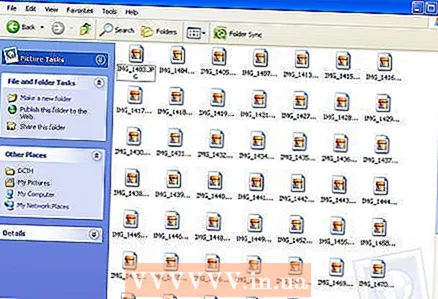
- Povucite slike s kartice na računalo. Spreman!
Metoda 3 od 6: E -pošta
 1 Fotografirajte kamerom pametnog telefona. Prazna nije kamera razine Canon EOS 7D, ali su kamere modernih pametnih telefona dovoljne za snimanje visokokvalitetnih fotografija.
1 Fotografirajte kamerom pametnog telefona. Prazna nije kamera razine Canon EOS 7D, ali su kamere modernih pametnih telefona dovoljne za snimanje visokokvalitetnih fotografija.  2 Uslikaj. Sve fotografije počinju pritiskom na okidač fotoaparata!
2 Uslikaj. Sve fotografije počinju pritiskom na okidač fotoaparata! 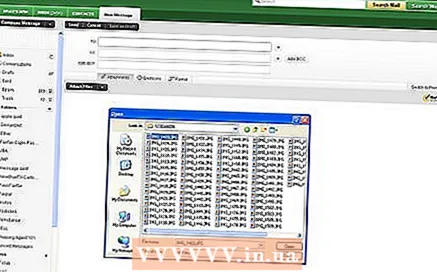 3 Izradite novi dokument e -pošte. Priložite joj fotografiju kao priloženu datoteku i pošaljite e -poruku sebi.
3 Izradite novi dokument e -pošte. Priložite joj fotografiju kao priloženu datoteku i pošaljite e -poruku sebi.
Metoda 4 od 6: Oblak
 1 Koristite kameru svog pametnog telefona. Neke aplikacije, poput Instagrama, automatski prenose slike u zajednički prostor. Tako će vaše slike biti dostupne vama ili drugim korisnicima za preuzimanje na vaše računalo.
1 Koristite kameru svog pametnog telefona. Neke aplikacije, poput Instagrama, automatski prenose slike u zajednički prostor. Tako će vaše slike biti dostupne vama ili drugim korisnicima za preuzimanje na vaše računalo.  2 Fotografirajte se s Instagramom. Primijenite filtere po želji.
2 Fotografirajte se s Instagramom. Primijenite filtere po želji. 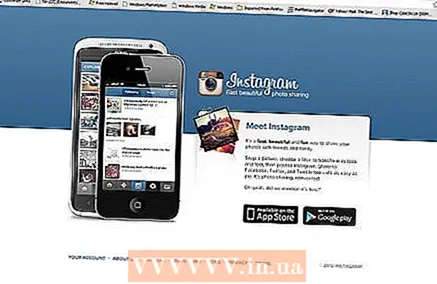 3 Objavite fotografiju na Instagramu i e -poštom pošaljite sebi.
3 Objavite fotografiju na Instagramu i e -poštom pošaljite sebi.
Metoda 5 od 6: iCloud
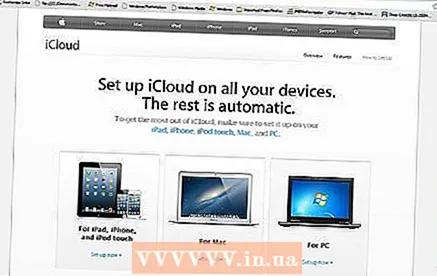 1 Idite na iCloud. Ovo je vjerojatno najjednostavniji i najbrži način prijenosa slika s fotoaparata na računalo. S iCloudom vaše se fotografije s iOS kamere automatski prenose u oblak i stavljaju na raspolaganje uređajima s omogućenim iCloudom, bilo da je riječ o Mac-u ili računalu.
1 Idite na iCloud. Ovo je vjerojatno najjednostavniji i najbrži način prijenosa slika s fotoaparata na računalo. S iCloudom vaše se fotografije s iOS kamere automatski prenose u oblak i stavljaju na raspolaganje uređajima s omogućenim iCloudom, bilo da je riječ o Mac-u ili računalu.  2 Uslikaj. Kad dođete kući, pristupite Photo Streamu pomoću iPhoto -a, Otvora blende ili bilo kojeg uređaja koji prepoznaje Photo Stream.
2 Uslikaj. Kad dođete kući, pristupite Photo Streamu pomoću iPhoto -a, Otvora blende ili bilo kojeg uređaja koji prepoznaje Photo Stream.
Metoda 6 od 6: Windows XP
 1 Spojite kameru ili memorijsku karticu na računalo. Ovo je lak korak. Fotoaparat možete izravno spojiti na računalo ili ukloniti memorijsku karticu i umetnuti je u čitač kartica spojen na računalo. Obično je veza putem USB -a.
1 Spojite kameru ili memorijsku karticu na računalo. Ovo je lak korak. Fotoaparat možete izravno spojiti na računalo ili ukloniti memorijsku karticu i umetnuti je u čitač kartica spojen na računalo. Obično je veza putem USB -a. - Trebao bi se pojaviti prozor Čarobnjak za povezivanje kamere. Ako se ne pojavi, možete je nazvati ručno: Start> Pribor> Čarobnjak za rad sa skenerom ili digitalnim fotoaparatom.
 2 Odaberite slike. Ovaj korak će vam omogućiti da odaberete slike koje želite premjestiti. Čarobnjak će vam također omogućiti rotiranje slika i pregled informacija o njima, poput datuma snimanja. Na taj način možete sami definirati kako ćete nazvati mapu za fotografije. U većini slučajeva sve slike samo kopirate u jednu mapu na računalu, ali ako su vam potrebne informacije, čarobnjak će vam ih dostaviti.
2 Odaberite slike. Ovaj korak će vam omogućiti da odaberete slike koje želite premjestiti. Čarobnjak će vam također omogućiti rotiranje slika i pregled informacija o njima, poput datuma snimanja. Na taj način možete sami definirati kako ćete nazvati mapu za fotografije. U većini slučajeva sve slike samo kopirate u jednu mapu na računalu, ali ako su vam potrebne informacije, čarobnjak će vam ih dostaviti.  3 Odaberite odredišnu mapu. Sada morate popuniti dva polja.
3 Odaberite odredišnu mapu. Sada morate popuniti dva polja. - Prvo polje: "Unesite naziv grupe fotografija." Vrijednost koju unesete pojavit će se u nazivu svake datoteke koja se premjesti na vaše računalo. Na primjer: ako znate da su slike snimljene 21. lipnja 2012. u parku, tada imenujte grupu datoteka "210612 - Park", nakon toga će svaki naziv datoteke sadržavati ovaj naziv i brojač: 01, 02 itd. Na taj ćete način svaku sliku moći identificirati po imenu.
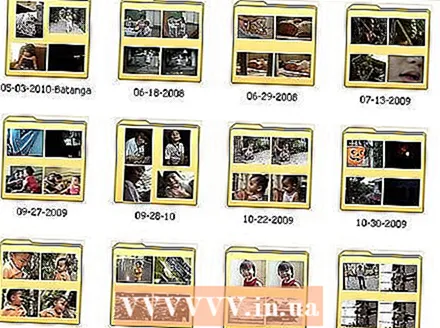
- Drugo polje: "Odaberite mjesto za spremanje ove grupe slika." Ovdje želite spremiti grupu slika. Pritisnite gumb "Pregledaj" (žuta mapa) i odaberite mjesto za spremanje na tvrdom disku.
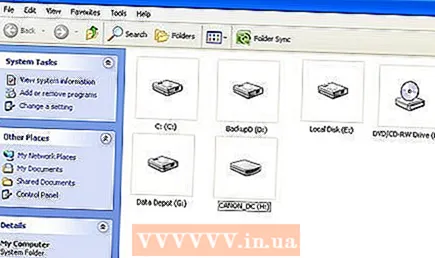
- Prvo polje: "Unesite naziv grupe fotografija." Vrijednost koju unesete pojavit će se u nazivu svake datoteke koja se premjesti na vaše računalo. Na primjer: ako znate da su slike snimljene 21. lipnja 2012. u parku, tada imenujte grupu datoteka "210612 - Park", nakon toga će svaki naziv datoteke sadržavati ovaj naziv i brojač: 01, 02 itd. Na taj ćete način svaku sliku moći identificirati po imenu.
 4 Pričekajte da kopiranje završi. Provjerite odredišnu mapu - sve slike trebaju biti u njoj.
4 Pričekajte da kopiranje završi. Provjerite odredišnu mapu - sve slike trebaju biti u njoj.  5 Bilješka: ova metoda radi samo u sustavu Windows XP.
5 Bilješka: ova metoda radi samo u sustavu Windows XP.